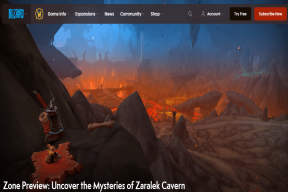10 Gmaili näpunäidet ja nippi Androidile oma meilimängu täiustamiseks
Miscellanea / / November 29, 2021
On ütlematagi selge, et meilidega kursis olemine on meie isikliku ja tööelu oluline osa. Kuid lihtsam öelda kui teha, muutub see aja jooksul keeruliseks – eriti telefonide puhul – arvestades väikest kinnisvara ja mõnevõrra piiratud valikuvõimalusi. Gmaili Androidi rakendus.

Kuid ärge takistage teil nutitelefoni ja Gmaili rakendust maksimaalselt ära kasutamast, kuna sellel on ka hämmastav hulk funktsioone, mida saate oma meilimängu täiustamiseks kohandada.
1. Automaatne edasiliikumine
Kas teil on palju lugemata e-kirju? Sorteerige need hõlpsalt, kasutades Automaatne edasiliikumine tunnusjoon.

Saadaval all üldised seaded, viib see vahva funktsioon teid järgmise meili juurde, kui olete vaadeldava e-kirja arhiivinud või kustutanud, säästes teid tagasipöördumise ja uue meili avamise piinadest.
Selle aktiveerimiseks peate vaid valima nende vahel Uuem, vanem, ja Vestluste loend.
2. Rohkem silte
See on ütlematagi selge
Sildid aidake meil paraneda tootlikkust Gmailis. Mida rohkem silte, seda lihtsam on e-kirju hallata.Nii et olenemata sellest, kas tegemist on uudiskirjaga või mõne projektiga, pole vaja teha muud, kui luua silt ja lasta rakendusel võlu enda eest ära teha.

Sildi loomine on endiselt luksus, mida saab nautida ainult töölaual, kuid Androidi rakendus annab võimaluse neid e-kirju paremini hallata.
Kui leiate hulga e-kirju, mis sobivad teatud kategooriasse, piisab, kui puudutate kolme punktiga menüüd (hamburgeriikoon), et teisaldada uus kiri selle määratud sildile.
3. Otsige nutikalt
Oletame, et naasete just pikalt puhkuselt ja avasite umbes nädala pärast oma Gmaili. Sajad meilid ujutavad koheselt teie postkasti ja muudavad teie elu täielikuks viletsuseks.
Sellisel juhul on tavapärane otsingumeetod ei tule kasuks õige e-posti õigel ajal leidmiseks.

Hea uudis on see, et Gmail, nagu Google, võimaldab teil postkastis kalastamiseks kasutada mitmeid otsinguidentifikaatoreid.
Olenemata sellest, kas see on teema otsimine või teatud ajavahemik – kõik on teostatavad.
Seega, kui soovite otsida teemat või kindlat ajavahemikku, peate vaid sisestama mõned otsinguparameetrid, näiteks teema: või vanem kui: ja Gmail toob teie meilid sellel teemal või ainult sellel ajavahemikul.

Kiire näpunäide: Sisestades saate otsida isegi mis tahes nime järgi, kellele e-kiri saadeti cc: otsinguribal, millele järgneb meili ID.
4. Muutke vaiketoimingut
Gmail pakub iga kirja allosas nutikat valikut, mis võimaldab teil valida kumbagi Vasta või selleks Vasta kõigile.
Seega, kui leiate end sageli selliste e-kirjade saamisotsast, milles on miniarmee To loend, vaikeseade Vasta kõigile valik on parim valik.

Seda võib leida ka üldised seaded menüü. Kõik, mida pead tegema, on puudutada Vasta ikooni ja adressaatide miniarmee kaasamise töö eest hoolitseb Gmail.
5. Looge mitmerealine allkiri
Allkiri on element, mida me liiga sageli ei muuda. Siiski sooviksime, et ka meie postiallkiri paistaks silma. Õnneks võimaldab Gmail teil rakenduses luua mitmerealisi allkirju.

Suunduge poole Seaded, valige postkast ja puudutage nuppu Allkirjad. Pärast seda kirjutage oma volikirjad ja vajutage Sisenema kui soovite lisada uue rea. Praeguse seisuga ei sisalda Androidi Gmaili rakendus pilte ega HTML-märgendeid.
6. Prioriteet on võti
Teine lahe viis meilide filtreerimiseks on Olulised kirjad tunnusjoon. See funktsioon, mis on saadaval postkasti seadetes, kuvab ainult need meilid, mida rakendus peab teie jaoks oluliseks.

Kõigile sellistele meilidele lisatakse kollane Tähtsuse marker. Rakendus määrab olulise meili olenevalt adressaadist, meilide sagedusest ja meilidest, mida te regulaarselt avate.

See pole nii täiuslik kui Fokuseeritud postkast Windows 10 Mail. Kuid päeva lõpuks aitab see teil postkasti õigesti seadistada.
7. Küsi enne kustutamist/arhiveerimist
See on väike, kuid väga kasulik seade. Veendumaks, et te kogemata ühtegi meili ei kustuta, Küsi enne kustutamist märkeruut ei lase ühelgi meilil teie postkastist lahkuda ilma teie kinnituseta.

Selle aktiveerimiseks minge aadressile Seaded > Üldsätted, kerige alla ja märkige nende lubamiseks valikute kõrval olevad ruudud.
Märge: see trikk töötab ainult toimingute puhul, mida tehakse paremas ülanurgas olevate nuppude koputamisel, mitte aga arhiveerimise/kustutamise žestide puhul.
8. Avakuvalt kirjutamine
On ütlematagi selge, et mõni säästetud sekund on selles kiires maailmas paar teenitud sekundit. Õnneks on Gmailil mitmeid võimalusi, mis aitavad teil palju aega säästa.

Selliste funktsioonide hulgas on tähelepanuväärsed pika vajutuse valikud. Kui soovite koostada meili otse avakuval, piisab Gmaili ikooni pikalt vajutamisest.
9. Puhkusevastaja
Kui minu käest küsida, siis puhkusele eelnevad päevad on alati põnevad ja selle põnevuse juures kipun sageli unustama puhkusereageerija aktiveerimise või kontorist väljas (OOO) vastused.

Mitte muretseda! Androidi rakendus võimaldab teil oma telefonist määrata „OOO vastuse”. Kõik, mida pead tegema, on avada Seaded lehele ja lülitage lüliti sisse. Sisestage vajalikud andmed, puudutage nuppu Valmis ja mine oma puhkusele pingevabalt.
10. Hankige kõik ühe katuse alla
Ükskõik kui rahumeelne tundub omada ühte e-posti ID-d, saavad seda luksust endale lubada vaid vähesed õnnelikud.
Kui teil on mitu e-posti ID-d, on parim valik kasutada Gmaili Androidi rakendust, et saada kõik ühe katuse alla – isegi teie teisesed e-posti ID-d.


Olgu selleks Outlooki ID või Yahoo konto, pole vaja teha muud, kui lisada Gmaili rakendusse meili ID, kontrollida sünkroonimisseadeid ja integreerida erinevad ID-d ühe rakenduse alla.
Kõik seatud?
Need olid mõned Androidi Gmaili rakenduse funktsioonid, mida saate vastavalt oma valikule ja vajadustele kohandada.
Gmaili parim asi on nutikate vastuste integreerimine, mis võimaldab lisada meilile masina loodud vastuse. Niisiis, kui paljusid neist nippidest sa teadsid?